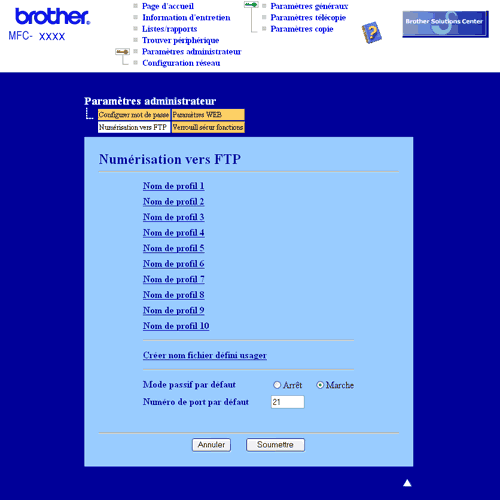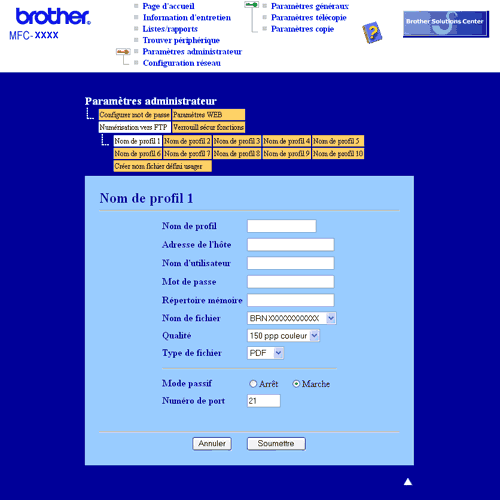Lorsque vous choisissez Numérisation vers FTP, vous pouvez numériser un document en noir et blanc ou en couleur et l'envoyer directement sur un serveur FTP de votre réseau local ou sur Internet.
Les détails requis pour utiliser la fonction Numérisation vers FTP peuvent être entrés manuellement sur le panneau de commande ou à l'aide de l'application de Gestion via le web (Web Based Management) pour les préconfigurer et les enregistrer dans un profil FTP.
Pour des informations sur la façon d'entrer manuellement les détails relatifs à la fonction Numérisation vers FTP, voir
Numérisation vers FTP - Méthode manuelle. Pour utiliser l'application Gestion via le web, tapez
http://xxx.xxx.xxx.xxx (xxx.xxx.xxx.xxx représentant l'adresse IP de l'appareil) dans votre navigateur, puis configurez ou modifiez les
Paramètres administrateur. Vous pouvez configurer jusqu'à 10 profils de serveur FTP.
| 1 | Entrez le nom que vous voulez utiliser pour le profil du serveur FTP. Ce nom s'affichera sur l'écran LCD de l'appareil et peut comporter jusqu'à 15 caractères. |
| 2 | L'Adresse de l'hôte IP est le nom de domaine du serveur FTP. Entrez le nom de domaine dans le champ Adresse IP (par exemple ftp.exemple.com) (jusqu'à 60 caractères) ou l'adresse IP (par exemple 192.23.56.189). |
| 3 | Entrez le Nom de l'utilisateur qui a été enregistré sur le serveur FTP pour l'appareil (jusqu'à 32 caractères). |
| 4 | Entrez le mot de passe pour accéder au serveur FTP (jusqu'à 32 caractères). |
| 5 | Entrez le dossier de destination dans lequel sera stocké votre document sur le serveur FTP (par exemple /brother/abc/) (jusqu'à 60 caractères). |
| 6 | Entrez le nom de fichier que vous voulez utiliser pour le document numérisé. Vous pouvez sélectionner l'un des 7 noms de fichier existants ou l'un des 2 noms de fichier créés par l'utilisateur. Le nom de fichier utilisé pour le document correspond à celui que vous avez sélectionné, plus les 6 derniers chiffres du compteur (vitre/chargeur), plus l'extension du fichier (par exemple, Estimation098765.pdf). Vous pouvez également entrer manuellement un nom de fichier de 15 caractères maximum. |
| 7 | Choisissez la qualité de numérisation dans la liste déroulante. Vous pouvez choisir 150 ppp couleur, 300 ppp couleur, 600 ppp couleur, Gris 300 ppp, Gris 200 ppp, Gris 100 ppp, Mono 200 ou
Mono 200x100. |
| 8 | Choisissez le type de fichier pour le document dans la liste déroulante. Vous pouvez choisir PDF ou JPEG pour les documents couleur et PDF ou TIFF pour les documents N/B. |
| 9 | Vous pouvez régler le Mode passif sur Non ou sur Oui en fonction de la configuration du pare-feu de votre serveur FTP et de votre réseau. Le réglage par défaut est Oui. Vous pouvez également changer le numéro de port utilisé pour accéder au serveur FTP. Le réglage par défaut est Port 21. Dans la plupart des cas, ces deux réglages par défaut peuvent être conservés. |
Création d’un nom de fichier défini par l’utilisateur
Outre les 7 noms de fichiers existants, vous pouvez stocker 2 noms de fichiers définis par l'utilisateur qui peuvent être utilisés pour créer un profil de serveur FTP.
| 1 | Dans l'écran Scan to FTP de l'application de gestion via le web, choisissez Créez nom fichier défini par l’utilisateur. |
| 2 | Entrez un nom de fichier dans l'un des 2 champs de nom définis par l'utilisateur et cliquez sur Soumettre. Il est possible de saisir 15 caractères au maximum dans chacun des champs de nom définis par l'utilisateur. |
Numérisation vers FTP en utilisant des profils de serveur FTP
| 1 | Placez le document face imprimée vers le haut dans le chargeur ou face imprimée vers le bas sur la vitre du scanner. |
| 2 | Appuyez sur  ( Scan). |
| 3 | Appuyez sur  ou sur  pour sélectionner Numér. vers FTP. Appuyez sur OK. |
| 4 | Appuyez sur  ou sur  pour sélectionner l'un des profils de serveur FTP affichés. Appuyez sur OK. | • | Si le profil de Numérisation vers FTP est terminé, vous passez automatiquement à l'étape 10. | | • | Si le profil de Numérisation vers FTP n'est pas terminé, par exemple s'il manque le nom et le mot de passe du compte de connexion, ou si la qualité ou le type de fichier ne sont pas choisis, vous serez invité à saisir les informations manquantes aux étapes suivantes. |
|
| 5 | Choisissez l'une des options ci-dessous : | • |
Appuyez sur  ou sur  pour choisir Couleur 150 ppp(Couleur 150 dpi), Couleur 300 ppp(Couleur 300 dpi), Couleur 600 ppp(Couleur 600 dpi), Gris 300 ppp, Gris 200 ppp, ou Gris 100 ppp. Appuyez sur OK et passez à l'étape 6. | | • |
Appuyez sur  ou sur  pour sélectionner N&B 200 ppp ou N&B 200x100 ppp. Appuyez sur OK et passez à l'étape 7. |
|
| 6 | Appuyez sur  ou sur  pour sélectionner PDF ou JPEG. Appuyez sur OK et passez à l'étape 8. |
| 7 | Appuyez sur  ou sur  pour sélectionner PDF ou TIFF. Appuyez sur OK. |
| 8 | Utilisez le pavé numérique pour entrer le nom d'utilisateur. Appuyez sur OK. |
| 9 | Utilisez le pavé numérique pour entrer le mot de passe. Appuyez sur OK. |
| 10 | Exécutez une des actions suivantes : | • | Si vous voulez commencer la numérisation, appuyez sur Marche (Start) et passez à l'étape 13. | | • | Si vous voulez modifier le nom de fichier, passez à l'étape 11. |
|
| 11 | Appuyez sur  ou sur  pour sélectionner un nom de fichier que vous voulez utiliser et appuyez sur OK. Appuyez sur Marche (Start) et passez à l'étape 13.  Remarque | | Si vous voulez modifier le nom de fichier manuellement, passez à l'étape 12. |
|
| 12 | Appuyez sur  ou sur  pour sélectionner <Manuel>. Appuyez sur OK. Entrez le nom de fichier que vous voulez utiliser (15 caractères maximum) et appuyez sur OK. Appuyez sur Marche (Start). |
| 13 | Le texte Connexion s'affiche sur l'écran LCD. Lorsque la connexion au serveur FTP est réussie, l'appareil commence à numériser. |